Es posible que recibas un error al descargar el archivo ISO de Windows 11 en línea de Microsoft. ¿Por qué no puedes descargar la ISO de Windows 11? ¿Cómo descargar correctamente Windows 11 desde un archivo ISO? Puedes encontrar posibles factores y soluciones en este post recopilado por EaseUS. Ahora vamos a tener una visión general del problema:
| ⚙️Complex Nivel | Bajo, fácil para principiantes |
| 🕰️Duration | 3-8 minutos |
| 💡Fixes |
|
| 🔧Causas |
Insuficiente espacio en disco, conexión a Internet, programas antivirus, etc. |
| 🖥️Applies a |
|
Leamos este artículo y aprendamos a solucionar este error.
¿Por qué no se puede descargar el archivo ISO de Windows 11?
Normalmente, descargaremos los archivos ISO de Windows 11 desde el sitio web oficial de Microsoft, porque esta forma es la más segura y está libre de virus y anuncios. Los enlaces de descarga son válidos durante las 24 horas siguientes a su creación.
Lamentablemente, a veces se producen errores de descarga de forma inesperada y aparece un mensaje de error: "No podemos completar tu solicitud en este momento; determinados usuarios, entidades y ubicaciones tienen prohibido utilizar este servicio." ¿Por qué no puedo descargar la ISO de Windows 11 de Microsoft a un PC? Hay múltiples razones para ello, por ejemplo, insuficiente espacio en disco, conexión a Internet, programas antivirus, etc.
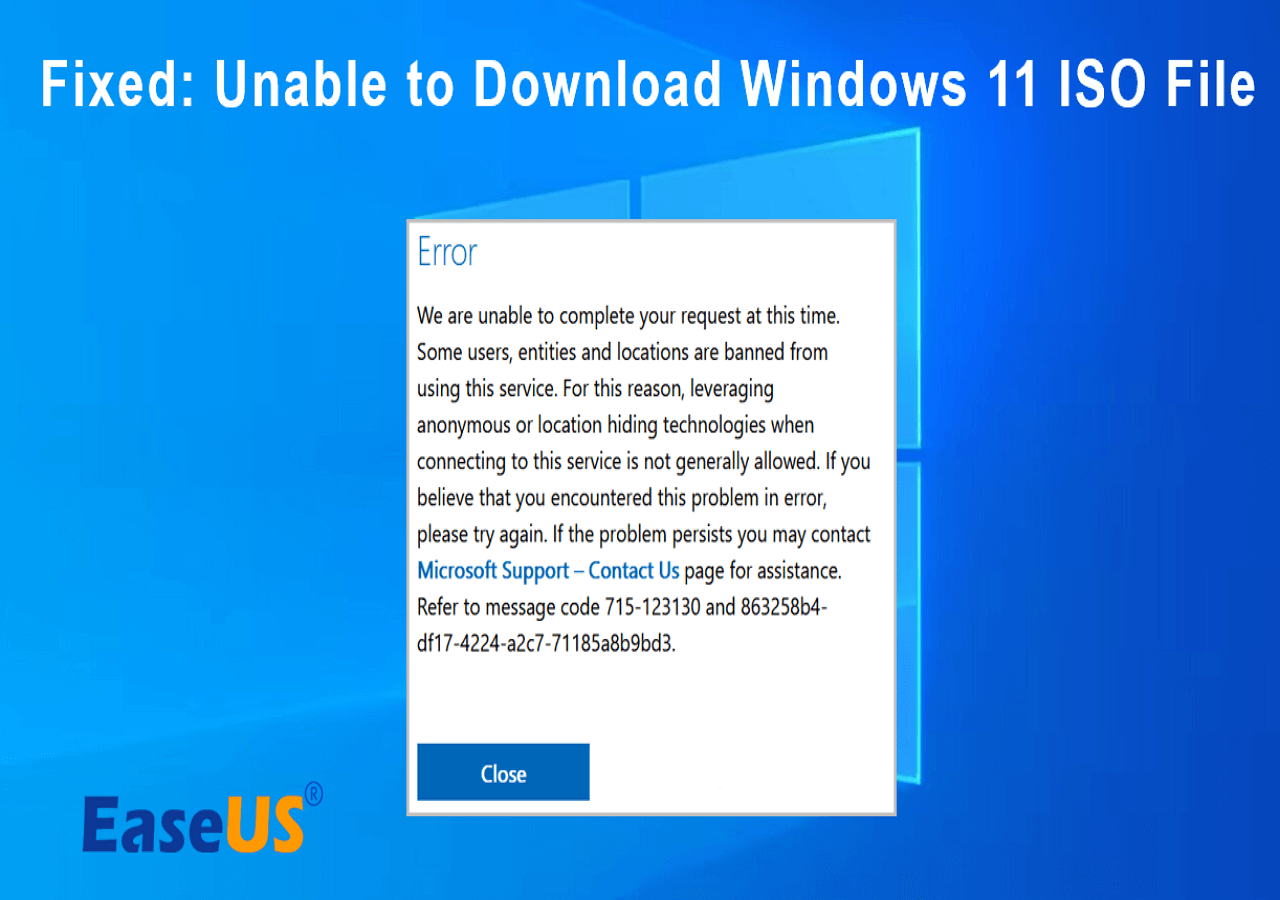
Afortunadamente, hemos investigado y hemos encontrado una solución que funciona, así que si tienes problemas de descarga, tómatelo con calma y prueba las soluciones que se indican a continuación.
Seis soluciones para el error No se puede descargar el archivo ISO de Windows 11
Basándonos en las pruebas realizadas, enumeramos aquí seis soluciones para ayudarte a descargar el archivo ISO de Windows 11 y evitar el error de descarga durante el proceso. Compruébalas a continuación:
Solución 1. Vuelve a comprobar los requisitos del sistema Windows 11
Antes de descargar la ISO de Windows 11, debes comprobar los requisitos de Windows 11 para evitar el error anterior. Para ello, visita la página oficial de descargas de Windows 11 y haz clic en la sección Descargar imagen de disco (ISO) de Windows 11, después haz clic en Comprobar los requisitos del sistema antes de empezar.
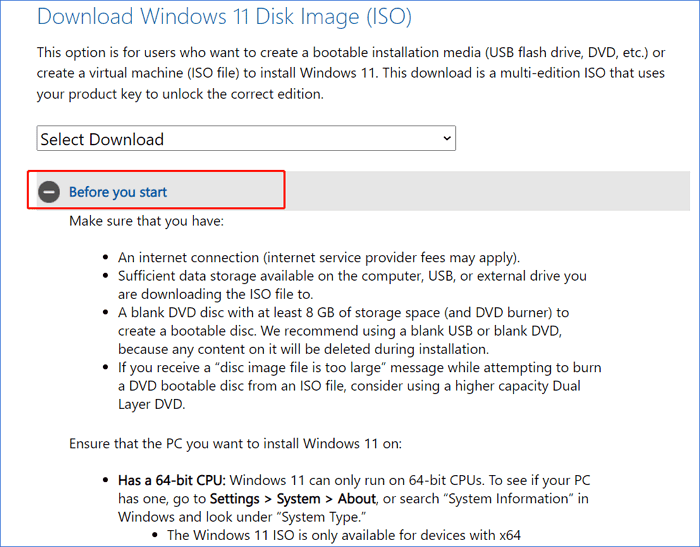
Como se muestra, hay algunas cosas que debes tener en cuenta:
- 💡Una conexión a Internet estable.
- 💡DVD o unidad USB con al menos 8 GB de espacio en disco.
- 💡 Para descargar el archivo ISO de Windows 11, asegúrate de que hay suficiente espacio de almacenamiento de datos en tu PC, USB u otra unidad externa.
Lee también: Cómo arrancar desde USB en Windows 11
Solución 2. Desactiva el software antivirus de terceros
A veces, tu programa antivirus de terceros puede impedirte descargar la ISO de Windows 11 de Microsoft. Para resolver este problema, intenta desinstalar o desactivar tu herramienta antivirus:
Paso 1. Pulsa la tecla de Windows en la barra de tareas y entra en "Configuración".
Paso 2. Elige Aplicaciones y luego ve a la pestaña Aplicaciones y funciones.
Paso 3. Localiza la herramienta antivirus en la sección Aplicaciones y haz clic con el botón derecho sobre ella.
Paso 4. Selecciona Desinstalar en las opciones y confirma la desinstalación.
Ten en cuenta que: Dependiendo del producto, el método para desactivarlo varía. Puedes buscar el método correspondiente en Internet.
Arreglo 3. Desactiva la VPN
Una VPN es una herramienta útil para acceder a Internet a través de una IP virtual. Pero como algunos servicios de VPN pueden ser objeto de graves abusos por parte de algunos usuarios, Microsoft prohibirá el acceso a la IP o al servicio. Para descargar correctamente el archivo ISO de Windows 11, desactiva la VPN e intenta descargar de nuevo el archivo ISO.
Paso 1. Ejecuta la función Configuración en Windows.
Paso 2. Haz clic en la opción Red e Internet.
Paso 3. Selecciona la categoría VPN en el menú de la izquierda.

Paso 4. Selecciona la conexión VPN para desactivarla.
Paso 5. Haz clic en Desconectar o en Eliminar según tus necesidades.
- Desconectar - Desconectar
- Eliminar - Borrar
Arreglo 4. Prepara un USB con espacio suficiente
Como ya hemos dicho, debes asegurarte de que el USB o disco duro externo de destino tiene más de 8 GB de espacio para alojar el archivo ISO de Windows 11. Para las memorias USB, te recomendamos que utilices memorias en blanco. Además, debes asegurarte de que el sistema de archivos de la unidad USB es NTFS en lugar de FAT32. FAT32 no admite un solo archivo de más de 4 GB. Para ello, te recomendamos que utilices EaseUS Partition Master. Puede formatear un USB a NTFS y borrar todos los archivos del USB para obtener almacenamiento gratuito en disco sin cobrar ninguna tarifa.
Paso 1. Inicia EaseUS Partition Master, haz clic con el botón derecho en la partición que quieras formatear y elige "Formatear".
Paso 2. En la nueva ventana, introduce la etiqueta de la partición, elige el sistema de archivos FAT32/EXT2/EXT3/EXT4 y ajusta el tamaño del clúster según tus necesidades, luego haz clic en "Aceptar".
Paso 3. Entonces verás una ventana de advertencia, haz clic en "Sí" en ella para continuar.
Paso 4. Haz clic en el botón "Ejecutar 1 Tarea(s)" de la esquina superior izquierda para revisar los cambios y, a continuación, haz clic en "Aplicar" para empezar a formatear la partición a FAT32/EXT2/EXT3/EXT4.
Esta herramienta puede hacer muchas cosas para gestionar un USB, como por ejemplo
Arreglo 5. Prueba con otro navegador
Algunos navegadores web tienen políticas muy estrictas respecto a actividades online como las descargas. Supongamos que te encuentras con un error de descarga al descargar la ISO de Windows 11 de Microsoft. Puedes probar con otro navegador web para descargar el archivo ISO de Windows 11.
Arreglo 6. Desactiva las extensiones del navegador
A veces las extensiones pueden provocar errores en la descarga de la ISO de Windows 11. Puedes probar a desactivar temporalmente las extensiones y empezar a descargar el archivo ISO. Una vez hecho esto, vuelve a habilitarlas en tu navegador.
Puedes compartir este artículo para ayudar a otras personas que tampoco puedan descargar archivos ISO de Windows 11.
Conclusión
Estas son posibles soluciones para arreglar los archivos ISO de Windows 11 que no se pueden descargar. Si no puedes descargar la ISO de Windows 11 en tu PC, prueba estas soluciones para arreglarlo. Después, puedes crear una unidad de arranque de Windows 11 y utilizarla para instalar el nuevo sistema operativo en tu ordenador. EaseUS Partition Master puede ayudarte a grabar ISO en USB y crear un USB de arranque. No te lo pierdas si necesitas una herramienta de este tipo.
No se puede descargar el archivo ISO de Windows 11 Preguntas frecuentes
Puede que hayas solucionado tu problema y descargado el archivo ISO de Windows 11 en un USB. Aquí te enumero otros problemas que te pueden interesar. Compruébalos a continuación:
1. ¿Crear un medio de instalación de Windows 11 VS descargar una imagen de disco de Windows 11? ¿Qué es más fácil?
Las dos formas son diferentes y tienen sus pros y sus contras. Crear un medio de instalación de Windows 11 es adecuado para los usuarios que vayan a reinstalar o limpiar Windows 11 en un PC nuevo/usado. Descargar ISO es mejor para quien quiera crear un medio de instalación de arranque (USB o DVD) o para quien quiera crear una máquina virtual (archivo .ISO) para instalar Windows 11.
2. ¿Por qué no puedo descargar el archivo ISO de Windows 11?
Debes comprobar la configuración de la VPN, los errores de poco espacio en disco, el sistema de archivos del USB y otros factores. Por ejemplo, el archivo ISO de Windows 11 requiere un USB con formato NTFS y más de 8 GB de espacio en disco. Y la VPN u otro software antivirus también pueden provocar fallos en la descarga del archivo ISO de Windows 11.
3. ¿Cómo descargo Windows 11 desde un archivo ISO?
Haz clic con el botón derecho en el archivo ISO de Windows 11 y elige Montar. Al montar el archivo ISO se creará un disco de arranque "virtual". Haz doble clic en el disco para ver los archivos que contiene. Haz doble clic en setup.exe para iniciar la instalación de Windows 11.
¿Ha sido útil esta página?
Artículos Relacionados
-
Cómo montar un disco en Mac [Tutorial paso a paso en 2025]
![author icon]() Luna 2025-04-17
Luna 2025-04-17 -
Corregir error 'No se puede acceder al servicio de Windows Installer'
![author icon]() Luna 2025-04-17
Luna 2025-04-17 -
Cómo quitar particiones de una tarjeta SD
![author icon]() Pedro 2025-04-20
Pedro 2025-04-20 -
Cómo reinstalar Windows 10 [Guía completa]
![author icon]() Pedro 2025-04-17
Pedro 2025-04-17
Tutoriales
- Solucionar: Windows 10 Analizando y reparando unidad está en 0%, 10%, 11%, 28%...
- Solución a Desbloquear Disco Duro bajo Windows
- Windows 10 se reinicia continuamente
- Reparar error ‘Dispositivo de Arranque No Encontrado’
- Solucionar: Error crítico: el menú de inicio no funciona
- Cómo Exportar de SQL Server a Excel
Servicios de Recuperación de Datos de EaseUS
Solicite una evaluación gratuita >>
Los expertos en recuperación de datos de EaseUS tienen una experiencia inigualable para reparar discos/sistemas y recuperar datos de todos los dispositivos como RAID, HDD, SSD, USB, etc.
